Už jste někdy narazili na scénář, kde skončíte se souborem, který nemá žádné rozšíření? Jak to půjdeš otevírat? Jedním ze způsobů, jak to jednoduše odhadnout a pokusit se změnit příponu souborů na různé typy souborů a pokusit se o otevření souboru. To někdy funguje, pokud někdo říká, že vám posílá e-mailový dokument, ale z nějakého důvodu nemá soubor žádné rozšíření. Je zřejmé, že byste mohli zkusit pouze příponu .doc nebo .docx a pravděpodobně to bude otevřeno. Ale pokud nemáte tušení, jaký typ souboru je, zkusit spoustu různých rozšíření je plýtvání čas. Dále nemusí být nainstalován program s typem souboru, takže i když jste jej změnili na správný, nemusí se stále otevřít. Pokud například soubor skutečně obsahuje příponu souboru PSD a pokusíte se ji otevřít bez nainstalování Photoshopu, můžete nesprávně odvodit, že to není správné přípona souboru.
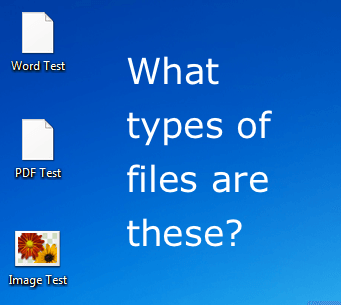
V tomto článku vám ukážeme rychlý a přesnější způsob určení typu souboru, který můžete mít. Za tímto účelem jsem vytvořil několik testovacích souborů a potom jsem odstranili přípony souborů. Vytvořil jsem dokument Word, soubor PDF a obrazový soubor pro demonstrační účely. Je zřejmé, že váš soubor může mít jiný typ, ale postup bude stejný pro libovolný typ souboru.
Instalace editoru HEX
Ano, editor HEX může znít šíleně geeky a technické, ale to opravdu není tak špatné. Existuje bezplatný program s názvem XVI32, který ani nemusíte instalovat. Stačí ji stáhnout a spustit soubor EXE! Zde je hlavní rozhraní, jak vypadá, jakmile ji otevřete.
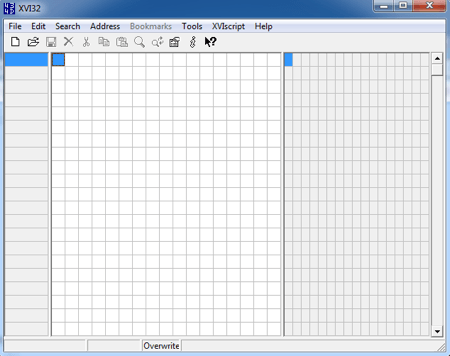
Na levé straně je hex prohlížeč a pravá strana je inspektor dat , který v podstatě převádí hexadecimální hodnoty na skutečné hodnoty dat. Je prakticky nemožné pochopit něco na straně hex, takže se o to ani nemusíte bát. Většina dat na straně dat nebude mít smysl, ale obvykle bude několik klíčových textů, které vám řeknou, jaký soubor pracujete. V prvním příkladu jsem otevřel dokument aplikace Word, ve kterém jsem odstranil příponu .docx. Zde je to, co vypadalo v XVI32:
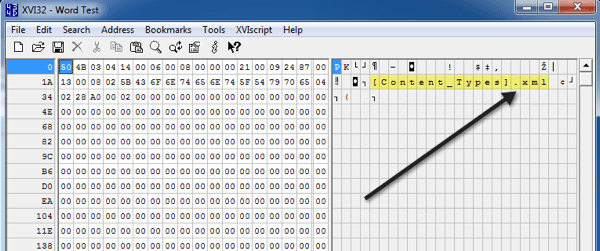
První místo, které se má podívat, je na samém vrcholu inspektoru dat. Jak vidíte, vidíme .XML, což znamená, že jde o soubor XML. Ale počkej, říkáte, není to dokument Word? Technicky jsou všechny slovní dokumenty soubory XML v sadě Office 2010. Veškerý obsah dokumentu aplikace Word je skutečně uložen uvnitř podkladového XML souboru, což je důvod, proč to vidíte.
trochu dolů v inspektoru dat, uvidíte následující na konci jedné z odstavců:
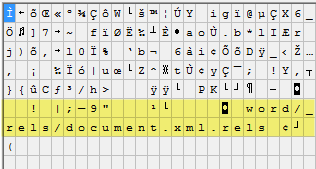
"Slovo" a "dokument", který vám říká, že jde o dokument aplikace Word. Některé typy souborů, jako jsou dokumenty ve formátu Word, jsou o něco těžší zjistit, protože se nacházejí ve struktuře XML, ale prostě musíte držet posun a hledat a vy na to přijdete. Ostatní typy souborů jsou opravdu jednoduché. Například to je to, co dostanu při otevření PDF souboru v XVI32:
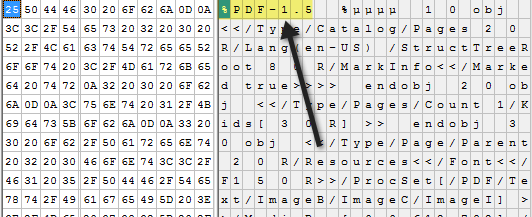
Právě v horní části prvního řádku je PDF, takže víte, že pracujete se souborem PDF. Super snadné! A je to, co vypadá při otevření souboru obrázku PNG:
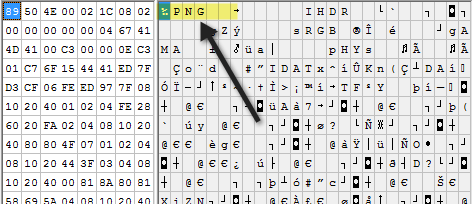
Znovu je velmi snadné zjistit, velmi horní část souboru. Jako poslední příklad jsem se také rozhodl vyzkoušet soubor MP3, abych viděl, jak to vypadalo. Tenhle byl trochu těžší, ale pokud se podíváte na vrchol a Google nějaké tři nebo čtyři písmena komba, která se stala být ve všech čepiček, budete to na to.
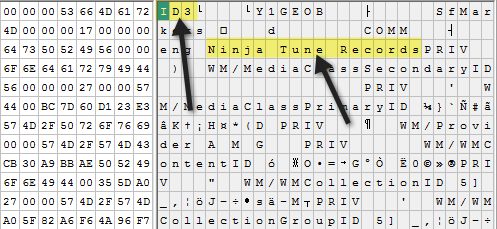
Jak vidíte, ID3 se objeví na prvním řádku. I když to neříká MP3, ID3 vám dává obrovský náznak, protože ID3 je metadata, která ukládá veškeré informace o hudebním souboru, jako je umělec, titul, album, rok atd. Takže když vidíte ID3, můžete hádat, že to je soubor MP3. Také vidíte další rady jako "Ninja Tune Records", což znamená, že je to asi nějaký zvukový soubor. Celkově považuji to za mnohem lepší způsob, jak zjistit, jak otevřít soubor bez souboru rozšíření spíše než náhodně vyzkoušet různé přípony souborů bez jakéhokoli nápadu. Pokud stále nemůžete zjistit, jaký typ souboru máte, pošlete komentář a pokusím se pomoci. Užijte si!